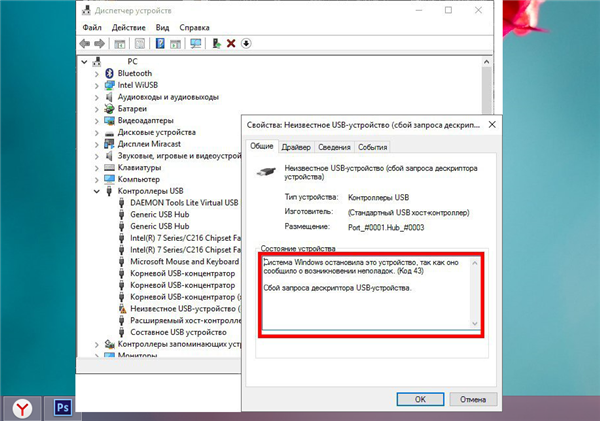Запустити засіб виправлення неполадок Windows
В ОС Windows є вбудоване засіб усунення неполадок, яке дозволяє швидко вирішувати різноманітні системні проблеми.
Крок 1. Натиснути клавіші Win+I».

Натискаємо клавіші Win+I»
Крок 2. Клацнути «Оновлення та безпека».
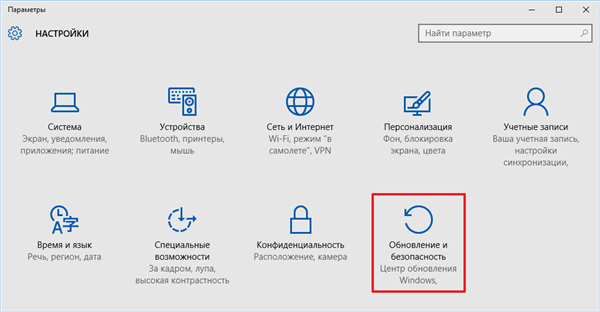
Клацаємо «Оновлення та безпека»
Крок 3. Клацнути зліва «Усунення неполадок» і, вибравши справа «Обладнання та пристрої», натиснути «Запустити засіб усунення неполадок».
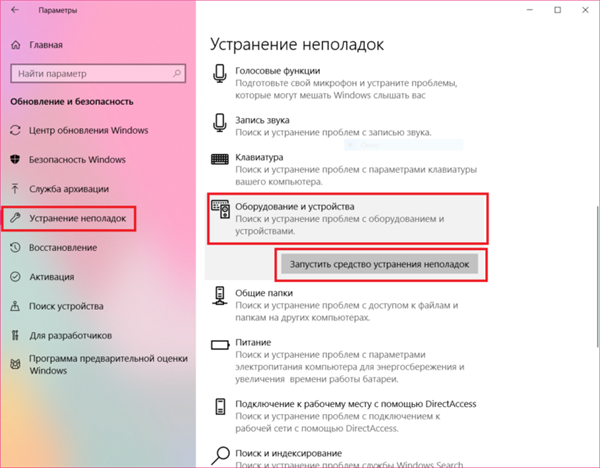
Клацаємо зліва «Усунення неполадок» і, вибравши справа «Обладнання та пристрої», натискаємо «Запустити засіб усунення неполадок»
Крок 4. Дочекатися повідомлення майстра і виконати його рекомендації.
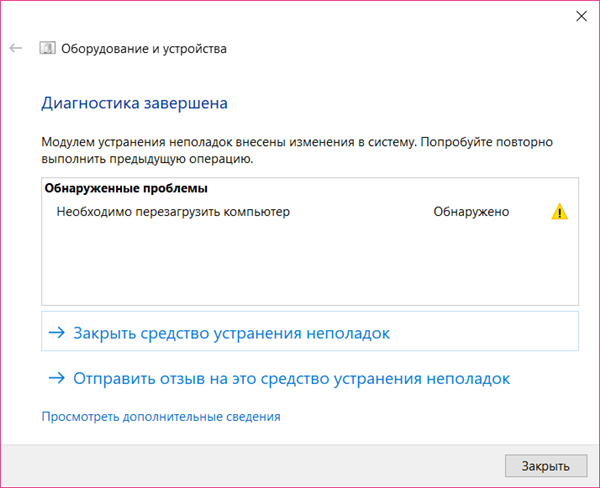
Читаємо повідомлення після діагностики, виконуємо рекомендації утиліти
Крок 5. Перевірити, чи не зникла помилка.
Перевстановити проблемний драйвер
Якщо наведені вище дії не принесли результату, необхідно визначити додатковий драйвер контролера USB, видалити і перевстановити заново.
Крок 1. Натиснути «Win+R», надрукувати «devmgmt.msc» і натиснути «OK».
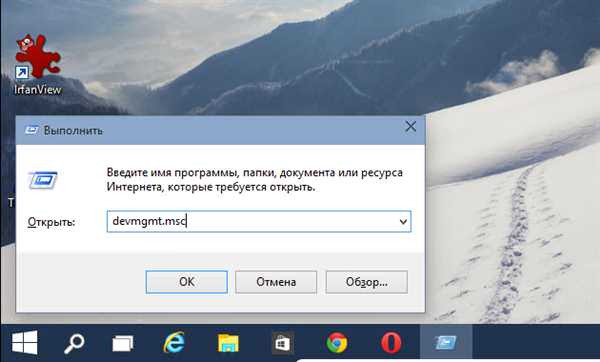
Натискаємо «Win+R», друкуємо «devmgmt.msc» і натискаємо «OK»
Крок 2. В «Диспетчері пристроїв» розкрити «Інші пристрої», звернути увагу на пристрої з назвою «Контролер універсальної послідовної шини USB». З’ясувати, чи є там жовтий трикутник зі знаком оклику.
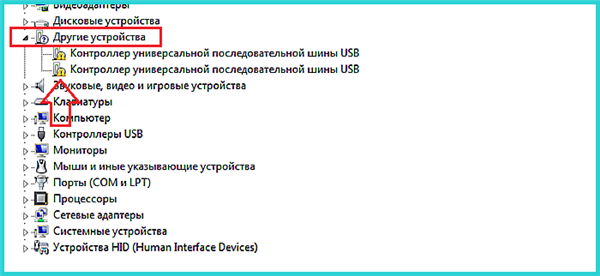
Розкриваємо «Інші пристрої», звертаємо увагу на пристрої з назвою «Контролер універсальної послідовної шини USB»
Крок 3. Якщо знак оклику присутній, клацнути на ньому правою кнопкою миші і вибрати «Видалити пристрій», щоб видалити драйвер контролера.
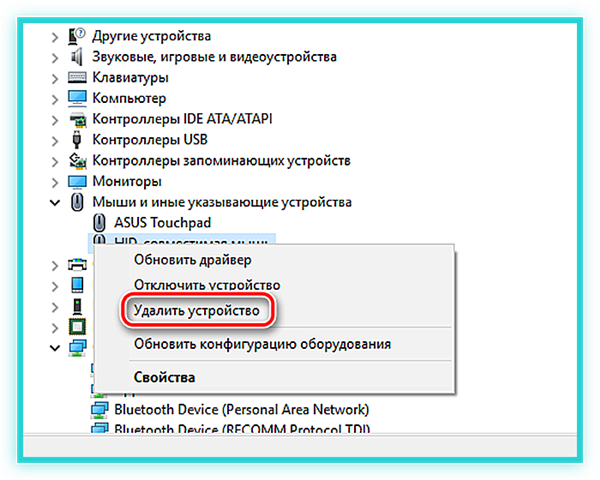
Клацаємо на пристрої зі знаком оклику правою кнопкою миші, вибираємо «Видалити пристрій»
Крок 4. Клацнути вгорі «Дія» і натиснути «Оновити конфігурацію…».
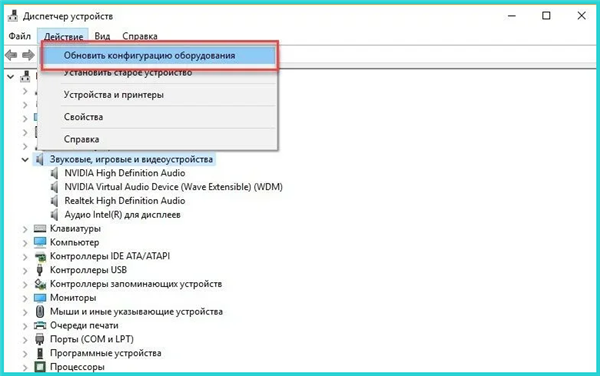
Клацаємо вгорі «Дія» і натискаємо «Оновити конфігурацію…»
Система перевірить ПК на предмет нещодавно підключених пристроїв і автоматично перевстановить необхідний драйвер.
Крок 5. Перевірити, чи зберігається помилка.